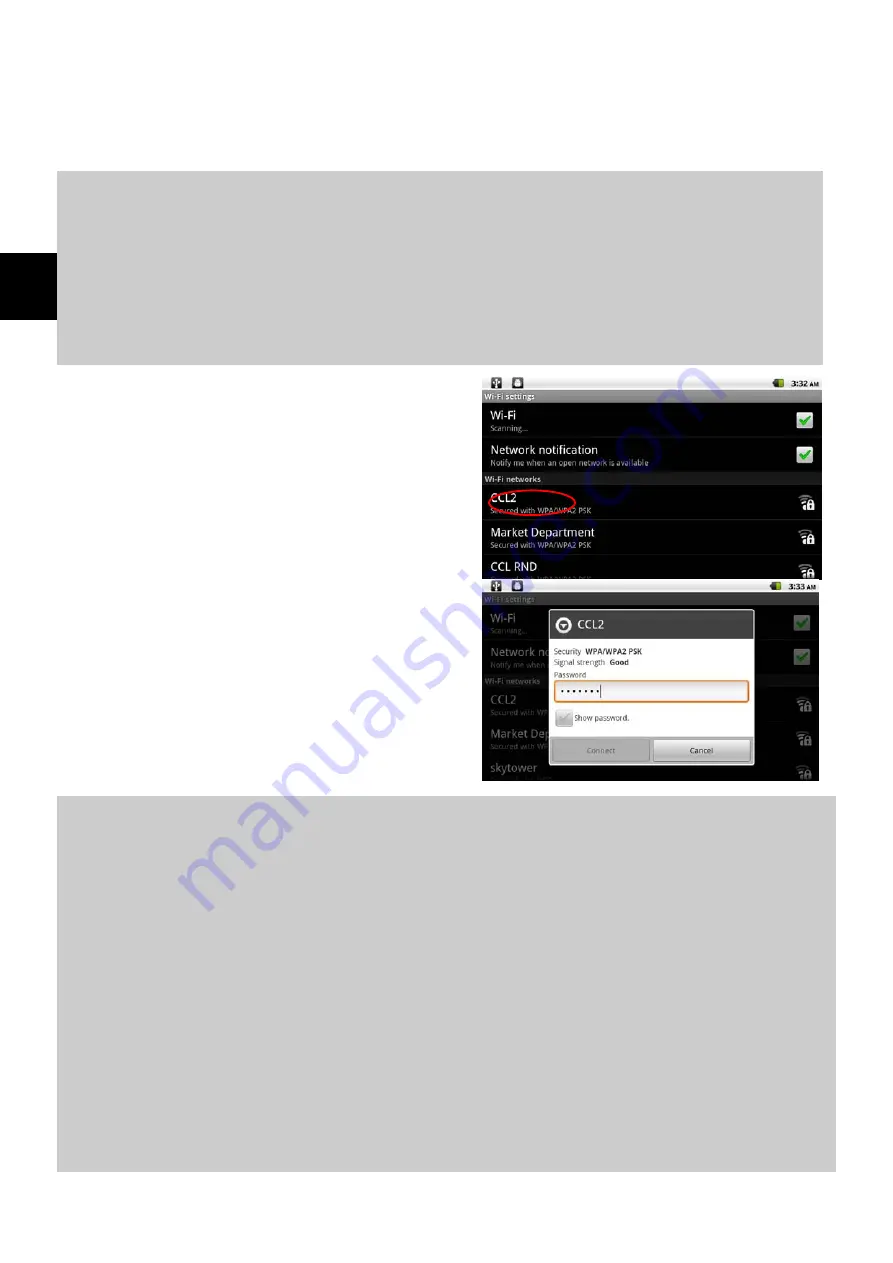
DE
(4) Berühren Sie „WLAN-Einstellungen“, Ihr Gerät scannt automatisch
nach verfügbaren WLAN-Netzwerken und zeigt sie an. Die Liste
verfügbarer Netzwerke zeigt alle Drahtlosnetzwerke innerhalb der
Reichweite Ihres Geräts.
Bitte beachten Sie:
a) Die Liste der verfügbaren Netzwerke wird ständig aktualisiert.
b) Mit aktivierter WLAN-Funktion verbindet sich Ihr Gerät automatisch mit
Ihren konfigurierten Netzwerken, sobald Sie sich in deren Bereich
befinden.
c) Findet Ihr Gerät ein Netzwerk, das zuvor nicht konfiguriert wurde, so
wird ein entsprechendes Benachrichtigungssymbol angezeigt.
(5) Berühren Sie das Netzwerk, mit
dem Sie sich verbinden möchten,
geben Sie die erforderlichen
Netzwerkinformationen (Passwort) ein
und berühren Sie dann „Verbinden“.
Ihr Gerät versucht nun, eine
Verbindung mit diesem WLAN-Hotspot
mit den von Ihnen eingegebenen
Netzwerkparametern aufzubauen. Ist
die Verbindung erfolgreich, so wird die
Meldung „Verbunden mit XXX“ unter
der WLAN-Einstellung angezeigt.
Bitte beachten Sie:
- Stellen Sie sicher, dass Sie sich mit dem richtigen Netzwerk verbinden. Abhängig
vom Hersteller und von der Konfiguration des Routers kann es sein dass
Nachbarnetze den gleichen Namen besitzen.
- Bitte stellen Sie sicher, dass der Router so konfiguriert ist, das sich neue Geräte
verbinden dürfen. Deaktivieren Sie gegebenenfalls vorübergehend den MAC Filter.
- Achten Sie bei der Eingabe des WPA oder WEP Netzwerkschlüssels auf Groß- und
Kleinschreibung.
- Hinweise bei langen Passwörtern: Beachten Sie bitte, dass sich die W-Lan Funktion
bei der Eingabe langer Passwörter nach Ablauf einer zu langen Zeit automatisch
abschaltet. Beenden Sie zunächst die Eingabe. Lassen Sie dann das Passwort
sichtbar anzeigen und tippen Sie länger darauf. Wählen Sie „Alles kopieren“ aus
dem Kontextmenü. Verlassen Sie die W-Lan Einstellung und aktivieren Sie die
Funktion erneut. Tippen Sie nun länger in das leere Passwort Eingabefeld und
wählen Sie „einfügen“.
Содержание XTENSE
Страница 1: ......
















































